
Harry James
0
3095
214
 Existuje mnoho důvodů, proč byste se měli naučit, jak zkontrolovat, zda je někdo ve vaší bezdrátové síti. Všichni víme, že s tím jsou spojena bezpečnostní rizika (někdo může hacknout počítač nebo váš internet pomocí krádeže důležitých osobních údajů). Může to mít také právní důsledky. Například váš soused by mohl dělat něco nezákonného a úřady mohou nechtěně sledovat aktivitu zpět k vašemu vybavení.
Existuje mnoho důvodů, proč byste se měli naučit, jak zkontrolovat, zda je někdo ve vaší bezdrátové síti. Všichni víme, že s tím jsou spojena bezpečnostní rizika (někdo může hacknout počítač nebo váš internet pomocí krádeže důležitých osobních údajů). Může to mít také právní důsledky. Například váš soused by mohl dělat něco nezákonného a úřady mohou nechtěně sledovat aktivitu zpět k vašemu vybavení.
I když nejste vinni, dokázat, že to může být zdlouhavé, obtížné a frustrující. Líbí se také vašemu poskytovateli internetu myšlenka sousedství používat vaši internetovou službu místo placení samotné služby? To by mohlo být vykládáno jako ukradnutí od poskytovatele služeb.
V každém případě je dobré vědět, jak zkontrolovat, zda je někdo ve vaší bezdrátové síti. V tomto článku bych vám chtěl ukázat, jak může někdo říct, zda se někdo přihlašuje.
Chcete-li najít lidi ve vaší bezdrátové síti, postup se bude lišit v závislosti na výrobci routeru, ale základní myšlenka je podobná. Osobně používám LinkSys, protože si myslím, že jejich směrovače jsou nejlepší. Z tohoto důvodu budou snímky obrazovky v tomto článku pocházet z rozhraní LinkSys.
Existují dvě hlavní metody, jak zjistit, zda byl někdo ve vaší bezdrátové síti. Můžete zkontrolovat protokoly a zjistit, zda tam někdo nedávno byl, nebo si můžete prohlédnout počítače, které jsou aktuálně připojeny k vaší síti, v tabulce klientů DHCP. Pojďme projít oběma, budeme?
Nejdříve první, jaká je vaše IP adresa?
Prvním krokem je identifikace vaší vlastní IP adresy (nenávidíte sledování a jste nervózní z vašeho vlastního stínu, že?). Zjištění vlastní IP adresy (a.k.a. vaší LAN IP adresy) je celkem jednoduché.
- Klikněte na ikonu Start tlačítko
- Klikněte na běh (ve Vista, stačí zadat Spusťte vyhledávání box)
- Typ cmd potom klikněte na OK.
- Typ ipconfig když se zobrazí výzva. Vaše IP adresa bude vypadat asi takto: “IPv4….: [POTAH ČÍSLA]” Pokud potřebujete získat lepší vizuální vzhled, podívejte se na níže uvedený screenshot:
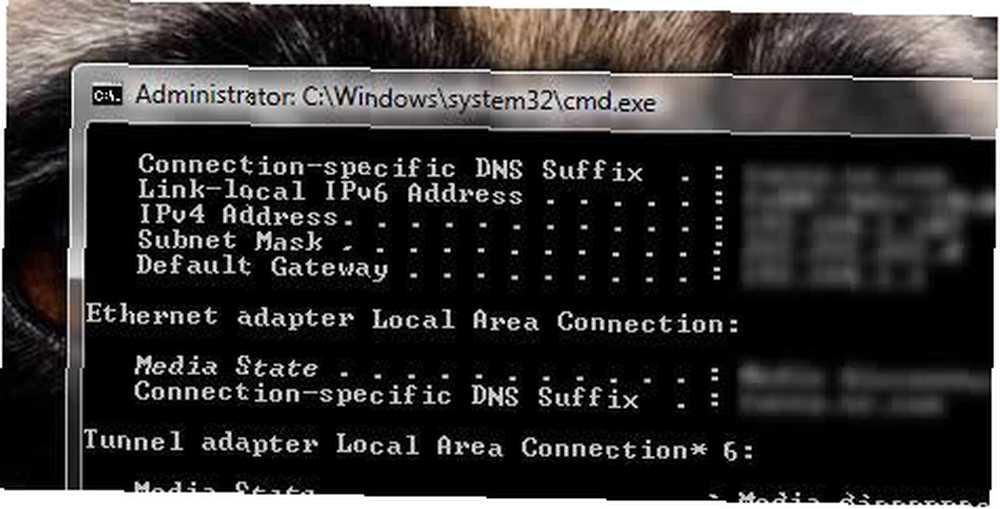
Pokračujte a nechte toto okno otevřené, protože z něj brzy potřebujeme další informace. Nyní na misi před námi!
Podívejte se do deníku, abyste zjistili, zda je někdo zapnutý
Prvním způsobem, jak zjistit, zda někdo uklízel vaši bezdrátovou síť, je zkontrolovat v protokolech neznámé adresy IP.
Přihlaste se ke směrovači zadáním jeho adresy IP do adresního řádku prohlížeče. Nejste si jisti, jaká je IP adresa routeru? Jedním ze způsobů je Google a zjistit, jaká je nejpravděpodobnější výchozí adresa IP. Dalším způsobem je vrátit se do ipconfig obrazovku a najděte ji jako “Výchozí brána.”
Pokud jste ještě nic nenastavili, pravděpodobně budete vyzváni k přihlášení pomocí uživatelského jména a hesla.

Směrovače jsou původně dodávány s výchozím uživatelským jménem a heslem. Chcete-li to zjistit, musíte buď najít dokumentaci dodanou se směrovačem, nebo pomocí Googlu vyhledat výrobce a výchozí přihlašovací údaje.
Jakmile jednou, budou mít různé směrovače různý vzhled a navigaci. Jak jsem řekl dříve, používám LinkSys, takže to bude to, co budu popisovat. Možná budete muset hledat podobná nastavení a slova, abyste mohli dělat, co potřebujete.
Podívejme se na log tím, že půjdeme na “Správa” kartu a poté “Protokol” dílčí karta. Zkontrolujte, zda je protokolování povoleno. Po dokončení bude router protokolovat informace.
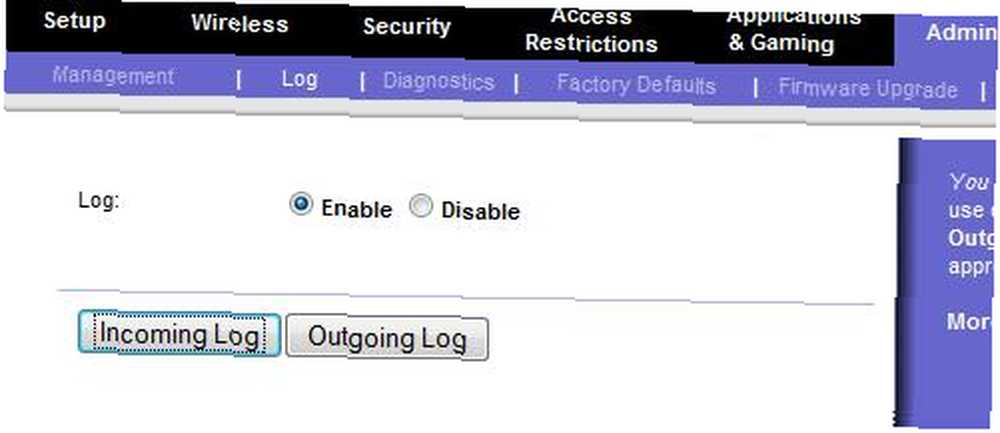
Informace, které nás zajímají v tomto článku, jsou adresy IP, které by tam neměly být. To samozřejmě znamená, že se do vaší sítě přihlašují cizí lidé. Chcete-li to zjistit, klikněte na ikonu “Odchozí protokol” tlačítko. Sloupec LAN IP ukazuje IP adresu počítačů, které se přihlašují. Mimochodem můžete vidět web, který byl přístupný na internetu “Cílová adresa URL / IP” sloupec.

To by vám mělo poskytnout dobrý nápad, zda někdo přistupoval k internetu prostřednictvím vaší bezdrátové sítě.
Podívejte se do tabulky klientů DHCP a podívejte se, zda je někdo aktuálně zapnutý
Nejprve se ujistěte, že je tato možnost ve vašem routeru povolena. Přejděte na kartu Nastavení a vyhledejte něco podobného “DHCP Server” a ujistěte se, že “umožnit” je označen.

Nyní můžete jít a zjistit, kdo je přihlášen, tím, že půjdete na “Postavení” kartu a “Lokální síť” podkarta a kliknutím na “Tabulka klientů DHCP” tlačítko.

Tabulka, která se otevře, nabízí některé užitečné informace o počítačích, které jsou aktuálně připojeny, jako je název hostitele klienta (jména počítačů), adresy IP a adresy MAC.
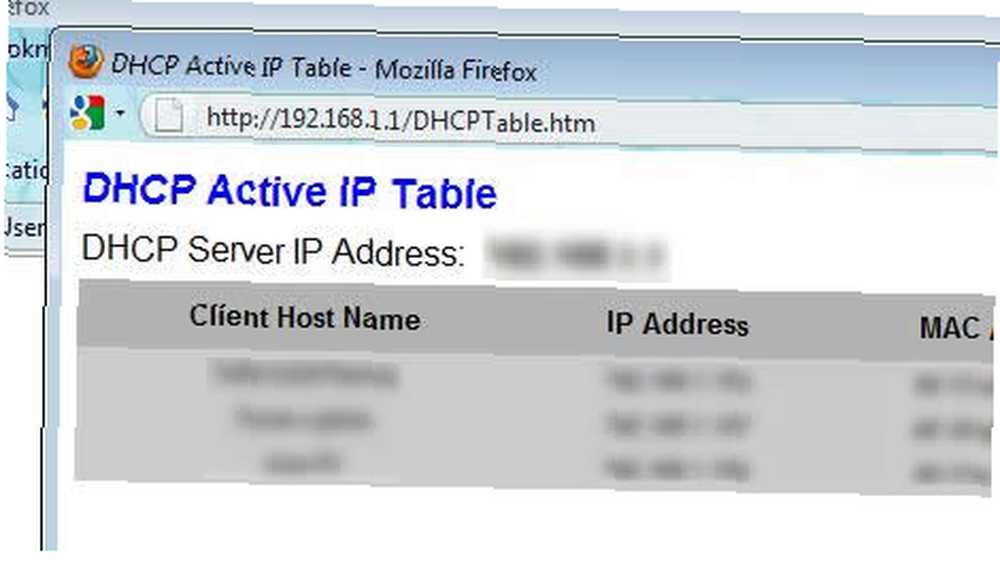
Takže to máte. Pokud chcete vidět, kdo leeching z vaší wi-fi, to je, jak. Co s tím teď dělat? Zabezpečení sítě lépe. Podívejte se na tyto články MakeUseOf. Měli by být schopni pomoci některým:
- Jak zabezpečit bezdrátový směrovač D-Link Jak zabezpečit bezdrátový směrovač D-Link Jak zabezpečit bezdrátový směrovač D-Link
- Je vaše bezdrátová síť bezpečná? Zkontrolujte, zda je vaše bezdrátová síť v bezpečí s AirSnare Zkontrolujte, zda je vaše bezdrátová síť v bezpečí s AirSnare
- Jak zabezpečit bezdrátové síťové připojení Jak zabezpečit bezdrátové síťové připojení Jak zabezpečit bezdrátové síťové připojení
Nyní i přes varování na začátku tohoto článku vám možná nebude vadit, aby se ostatní přihlašovali a používali wi-fi. Ale teď můžete alespoň vidět, co se děje.
Máte jiný způsob, jak sledovat vaši wi-fi síť? Prosím, podělte se o své tipy v komentářích.











